当前位置:首页 > 帮助中心 > 用U盘安装win11,怎么装系统win11用u盘启动
用U盘安装win11,怎么装系统win11用u盘启动
大家好,我是大白菜小编,平时就经常帮身边的朋友安装电脑系统。其实,给电脑重装系统非常的简单,今天小编就从零开始给大家给电脑安装系统。首先,需要准备一个U盘,然后选择制作U盘启动盘的工具,比如说大白菜u盘装机工具。注意。制作的时候,U盘中的内容会被全部的删除,所以在制作前要做好备份。下面就来看看用U盘安装win11怎么操作吧。
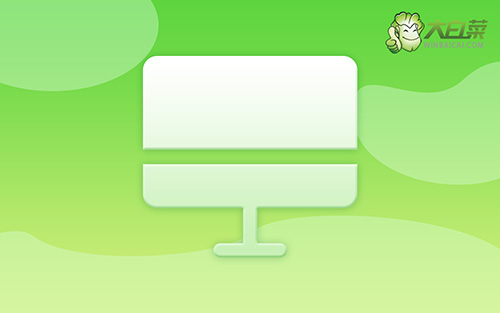
怎么装系统win11用u盘启动
一,制作u盘启动盘
1、确认电脑处于联网状态,下载大白菜U盘启动盘制作工具,准备容量8G以上的u盘
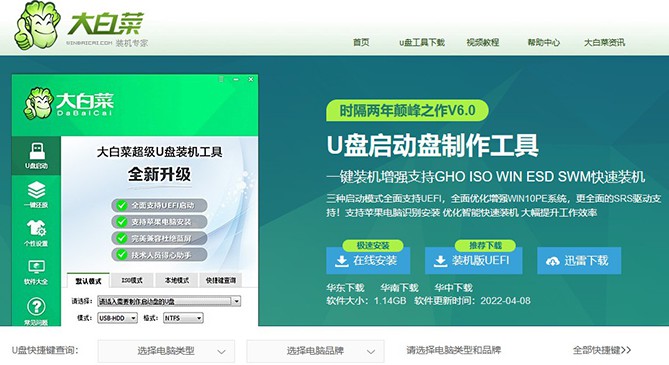
2、注意,制作u盘启动盘设置格式化以及系统文件,因此要提前备份u盘数据,同时关闭安全杀毒软件
3、接着,如图所示,默认USB—HDD模式以及NTFS格式设置,点击一键制作成U盘启动盘即可
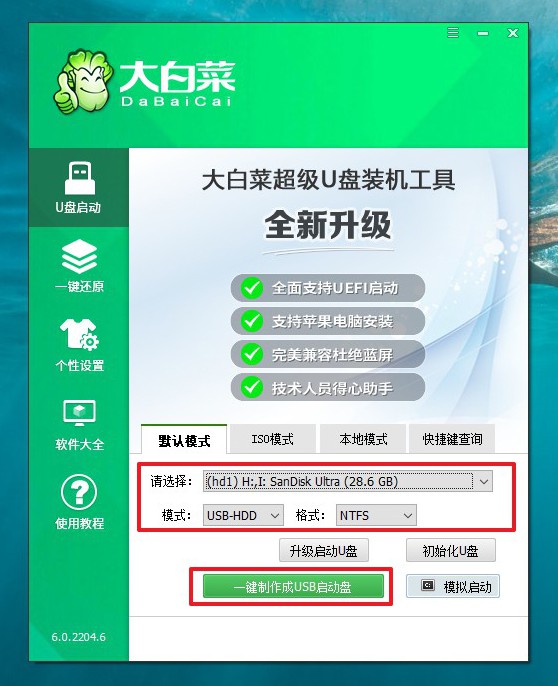
二,设置u盘启动电脑
1、插入U盘启动盘,重启电脑,出现开机画面时按下U盘启动快捷键,进入开机首选项界面,选中U盘并回车进入大白菜界面。
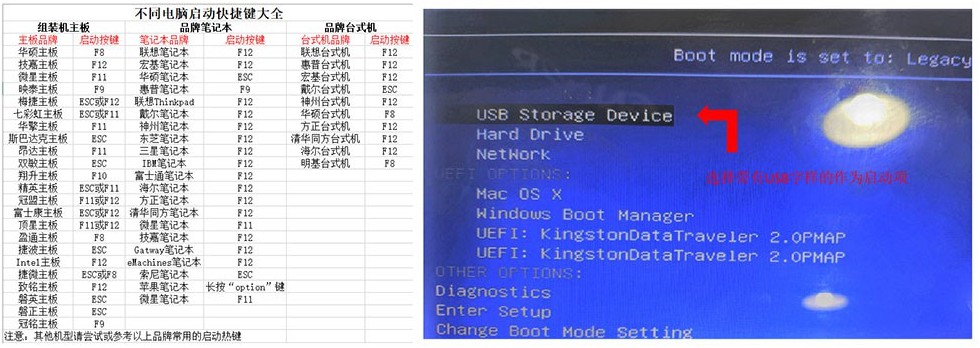
2、如图所示,选择【1】Win10X64PE(2G以上内存),回车进入大白菜PE桌面。
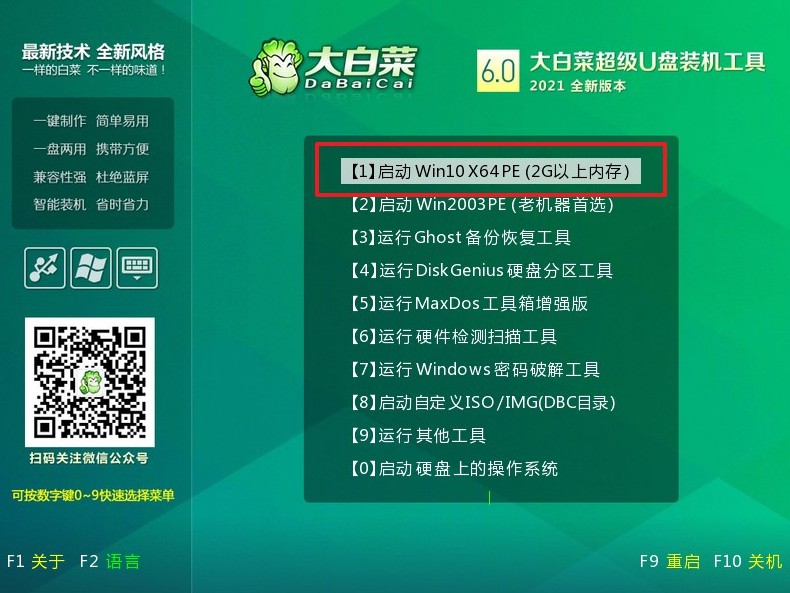
三,u盘启动盘重装win11系统
1、点击打开大白菜一键装机工具,选择安装win11系统,安装在C盘,点击“执行”。
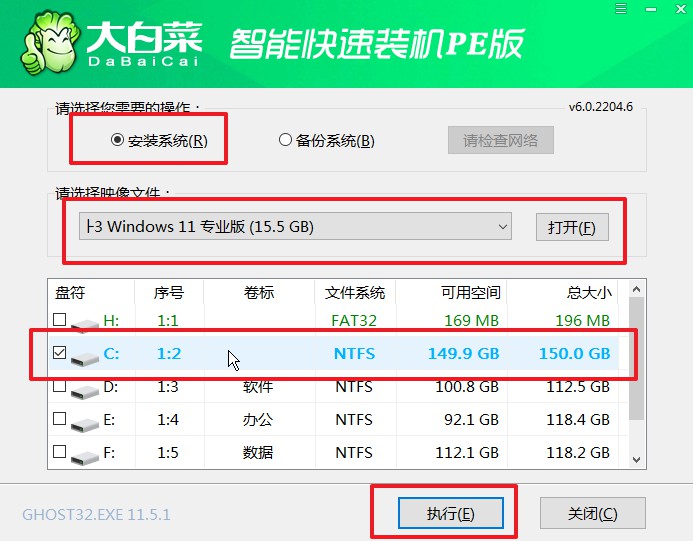
2、在重装系统的过程中,出现还原窗口,默认设置,点击“是”。
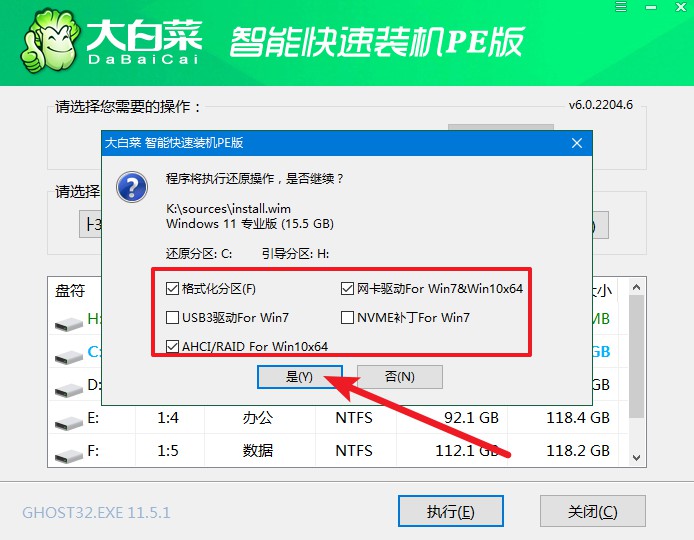
3、电脑提示重启,将大白菜U盘拔出,期间就不用在操作,等待系统自动重启和部署,直至win11系统安装完成即可。
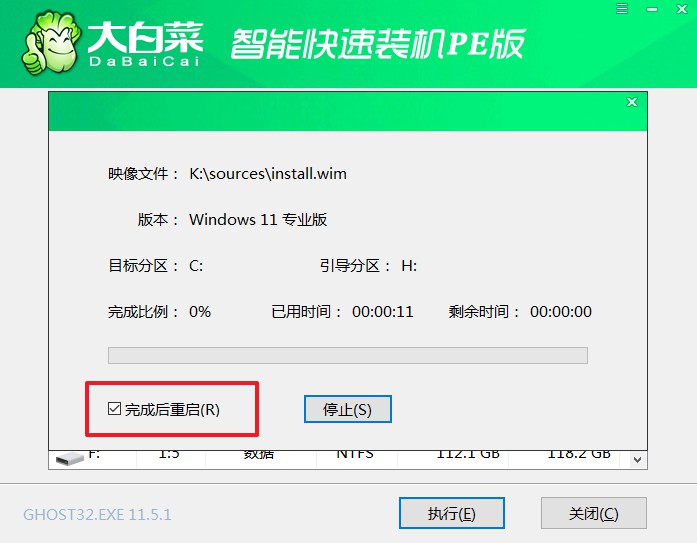
上面的操作,就是本次用U盘安装win11的全部步骤了。其实,不管是win10系统,还是win11系统,都可以通过u盘启动盘来安装。整个操作步骤都很简单,即使是电脑小白都可以轻松参考操作。当然,如果你真的在操作的时候遇到问题,可以添加大白菜技术客服寻求帮助,希望可以帮助到大家。

